
[上級編-その1] ハングルを漢字に変換する
入力済みのハングルを漢字に変換できます(短漢字変換)。
漢字に変換したいハングルの前にカーソルを置いて、言語バーの[漢]キーを押すだけです。
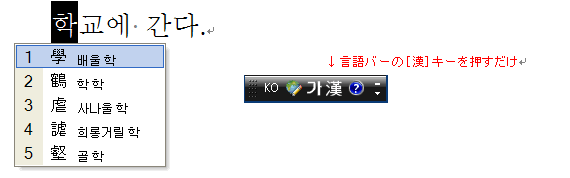
[上級編-その2] ハングル文字が文字化けしたら、ハングルフォントを指定しましょう
Windowsには標準で「Batang」と「Gulim」というハングルフォントが入っています。もし、何らかの操作でハングル文
字が文字化けしたら意識してフォントを指定すると正しくハングルを表示させることが出来ます。

[上級編-その3] ハングル文字コードの話
ハングルでメールを送ったり受け取ったりするとき、文字コード(文字セット)に気をつける必要があります。
「文字が化けて何が書いてあるか、さっぱり読めない」と言った問題は、ほとんどが文字コードの使い方が悪いからです。
時間があれば、文字コードについて勉強してみるとハングルについてもっとよく理解できます。
[EUC-KR]
韓国語の文字コードでよく使われるのはEUC-KRというユニックス系の文字コードです。
ハングルでメールを送信する場合、この文字コードにエンコードして送信する必要があります。
ただし、最近は次のユニコードを標準で使うソフトが多くなっているので、文字が化けることが少なくなっているようです。
[ユニコード(UTF-8)]
ユニコードは世界中の文字を扱える文字コードです。ユニコードを使えば、世界中の文字を同時に表示したり、扱ったり
することができます。ハングル・プラスのシステムもユニコードで作成されています。
ユニコードはUTF-8以外にもいくつかの実装バージョンがあります。

|